昨年発売されたSamsungGalaxy S6には、ホームボタンをダブルタップするだけでカメラアプリをすばやく起動できる、非常に重要な機能がありました。 Androidボタンに付属しているデフォルトの二次機能に満足できない場合は、root化せずに無料でカスタマイズしてカメラアプリを起動する方法をいくつか紹介します。
ホーム2ショートカット–ホームキーをダブルタップ
ルート権限を取得せずにダブルタップホームをカメラアクションに統合したい場合は、ホーム2ショートカットが最善の策です。 Playstoreからダウンロードしてインストールしたら、アプリを起動して、リストされている手順を実行します。

Googleアカウントから他のデバイスを削除する方法.
まず、ホームボタンからトリガーしたいアプリを選択する必要があります。あなたはできる 2つのタップ間の時間を調整します 、ただし、デフォルトの通常設定は正常に機能します。今 使用するデフォルトのランチャーを選択します 、ホームキーを1回タップするたびにトリガーされます。最後に、 デフォルトのランチャーとしてHome2Shortcutを選択します 次回ホームキーを押したときに「常に」オプションをタップします。

それでおしまい。ホームボタンをダブルタップできるようになりました 任意の画面から カメラアプリを起動します。
推奨: あなたが試してみなければならないトップ5の楽しいカメラアプリ
サードパーティのランチャー–シングルタップホームキー
ほとんどすべての優れたサードパーティのランチャーでは、ホームボタンにカスタム機能を割り当てることができます。アプリ内にいるとき、またはアプリドロワー内をローミングしているときは、ホームボタンが主な目的を果たし、ホーム画面に戻ります。ただし、ホーム画面からタップすると、カメラアプリをすばやく起動するように教えることができます。

に移動 ランチャー設定 、多くの場合、メニューキーからアクセスできます。に Nova Launcher たとえば、設定に移動して選択できます ジェスチャーとボタン 。今 ホームキーを選択し、カメラアプリを割り当てます それに。メニューボタンを長押ししたときの動作を変更することもできます。 アペックスランチャー そして他のすべての人気のあるランチャーはこの機能を提供します。
Google アカウントから Android デバイスを削除する

ホームボタンランチャー–ホームキーを長押し
ホームキーを長押しすると、通常、デフォルトでGoogleNow用に予約されます。熱心なGoogleNowユーザーでない場合、または他の方法でアクセスしたい場合は、次を使用してこのオプションをカスタマイズできます。 ホームボタンランチャー カメラアプリを起動するために使用します。

これを実現するには、Playストアからホームボタンランチャーをダウンロードしてインストールします。アプリを最初に起動すると、ホームランチャーバーの下にGoogle検索のみが表示されます。ハンバーガーメニューを押して カメラアプリを追加し、Google検索も削除します 。
名前が表示されない 着信 android

次に、メニューボタンをもう一度押して、設定に移動します。今 自動開始モードオプションを確認してください 最後にリストされています(リストにアプリが1つしかない場合に機能します)。ここで、ホームキーを長押しし、常に選択してホームランチャーをデフォルトにします。
それでおしまい。ホームキーを長押しできるようになりました どこからでも と任意のアプリ内から カメラアプリを直接起動します。
推奨: スマートフォンでRAMとROMは何を意味し、どのように重要ですか?
結論
そこで、ここでは、ホームキーを使用してカメラアプリを起動し、最も適したものを選択できる3つの方法について説明しました。もちろん、同じ方法を使用して、頻繁に使用する他のアプリをトリガーすることもできます。これらのアプリはすべて、カメラアプリがすでにRAMメモリにある場合に最適に機能します。そのため、カメラアプリを長期間使用していない場合、または積極的なキャッシュクリーナーを使用している場合は、一度テスト起動してRAMにプッシュすると、より良い結果が得られます。
Facebookのコメント


![サムスンギャラクシーメガ5.8、1.4デュアルコア、1.5GbのRAM [近日公開]](https://beepry.it/img/reviews/40/samsung-galaxy-mega-5.png)



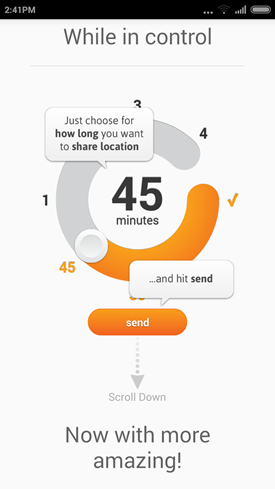
![[ガイド] インドで新しい商標を検索して登録する方法は?](https://beepry.it/img/how-to/1D/guide-how-to-search-and-register-new-trademark-in-india-1.jpg)
